当前位置: 首页 > win10关机被程序阻止怎么办?win10关机被程序阻止解决方法
win10系统电脑的控制权要牢牢掌握在手中,但总有些程序要跟咱们唱反调。系统要关机却出现关机被应用程序阻止,这是咋回事。还有什么程序那么牛,竟然能左右我们的关机进程。其实是系统的注册表闹的这一出戏,不过不要紧这是很好修复的。
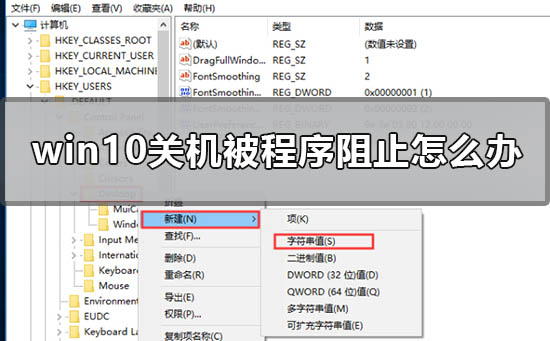
win10关机被程序阻止怎么办
1.打开Win10电脑,按【win+R】快捷键,打开运行窗口,输入regedit,点击确定;
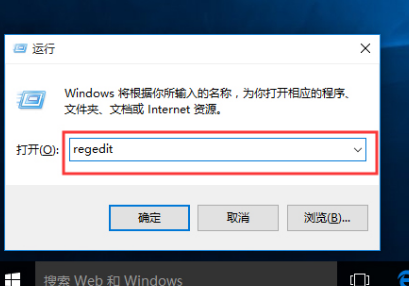
2.进去注册表编辑器,依次点击HKEY_USERS-》.DEFAULT-》Control Panel-》Desktop,再鼠标右键选择新建-》字符串值;
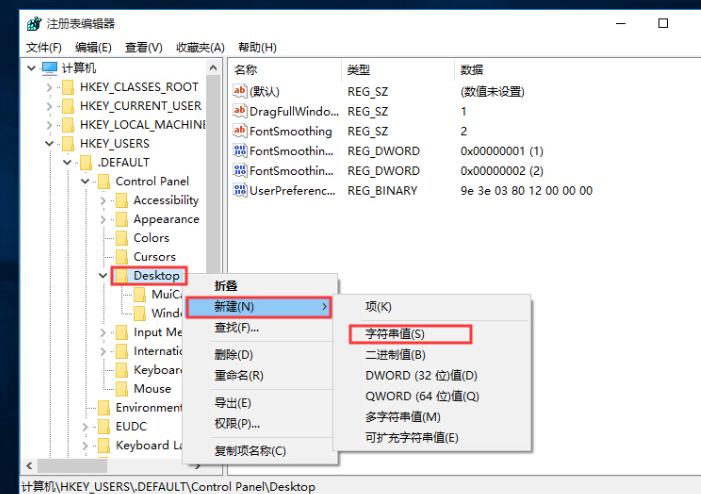
3.新建字符串命名为“AutoEndTasks”,并将值设置为1;
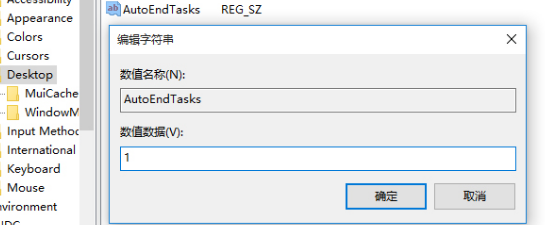
4.之后,当电脑重启或者关机的时候,该字符串就会自动关闭所有打开的应用程序。
小编给各位小伙伴带来的win10关机被程序阻止怎么办的所有内容就介绍到这了,希望你们会喜欢。

2024-03-07

2024-03-07

2024-03-07

2024-03-07

2024-03-07

2024-03-05

2024-03-07